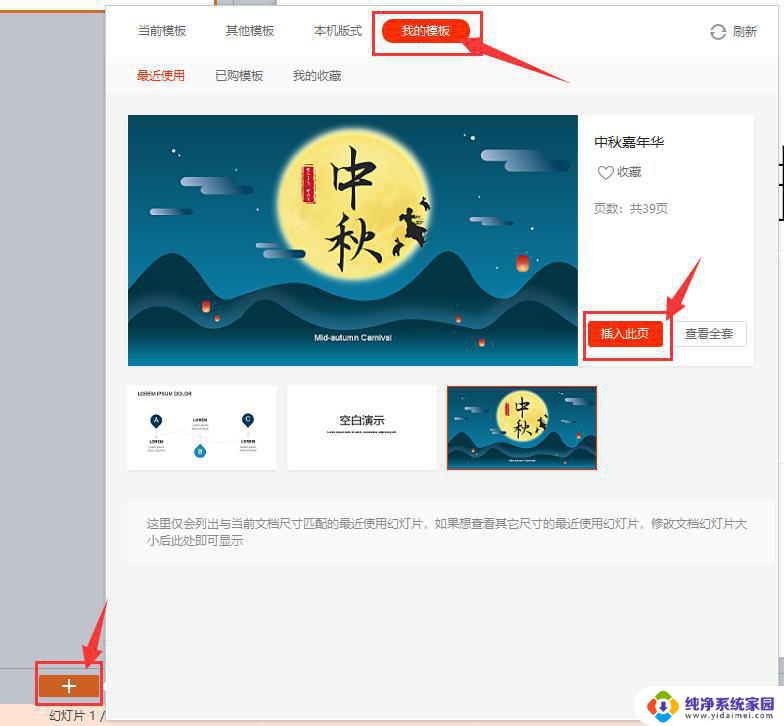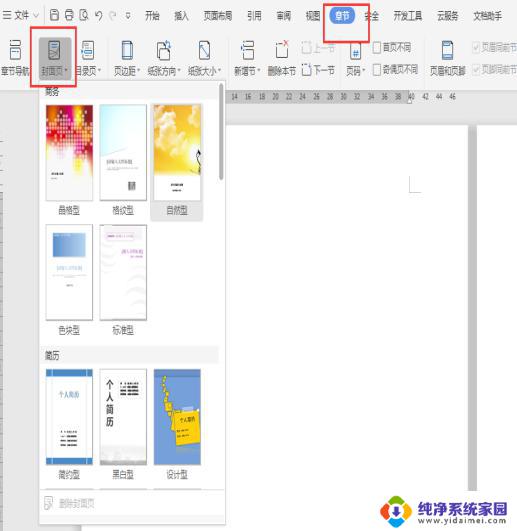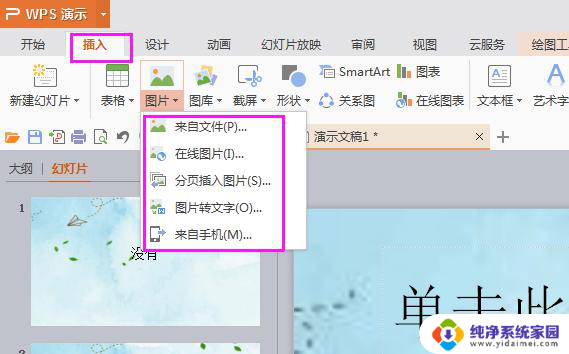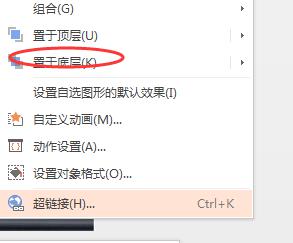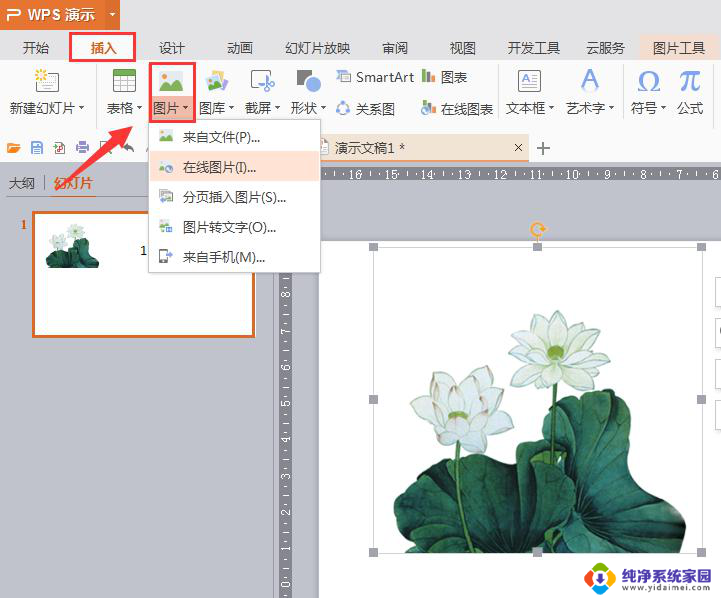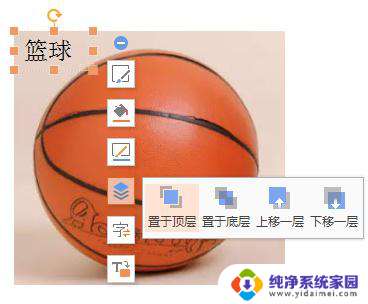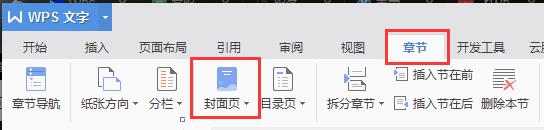wps怎样插入封面 wps怎样插入封面模板
在工作或学习中,我们经常需要使用wps来编辑文档,而在编辑文档时,封面是一个非常重要的部分,它能够让文档更加专业和有吸引力。如何在wps中插入封面呢?wps提供了多种方法,其中一种是使用封面模板。通过选择适合自己需求的封面模板,我们可以快速地插入封面,并进行一些简单的编辑,例如修改标题和添加公司Logo等。使用wps插入封面模板,不仅节省了时间,还能提高文档的质量和美观度。让我们一起来学习如何使用wps插入封面模板,为我们的文档增添亮点吧!

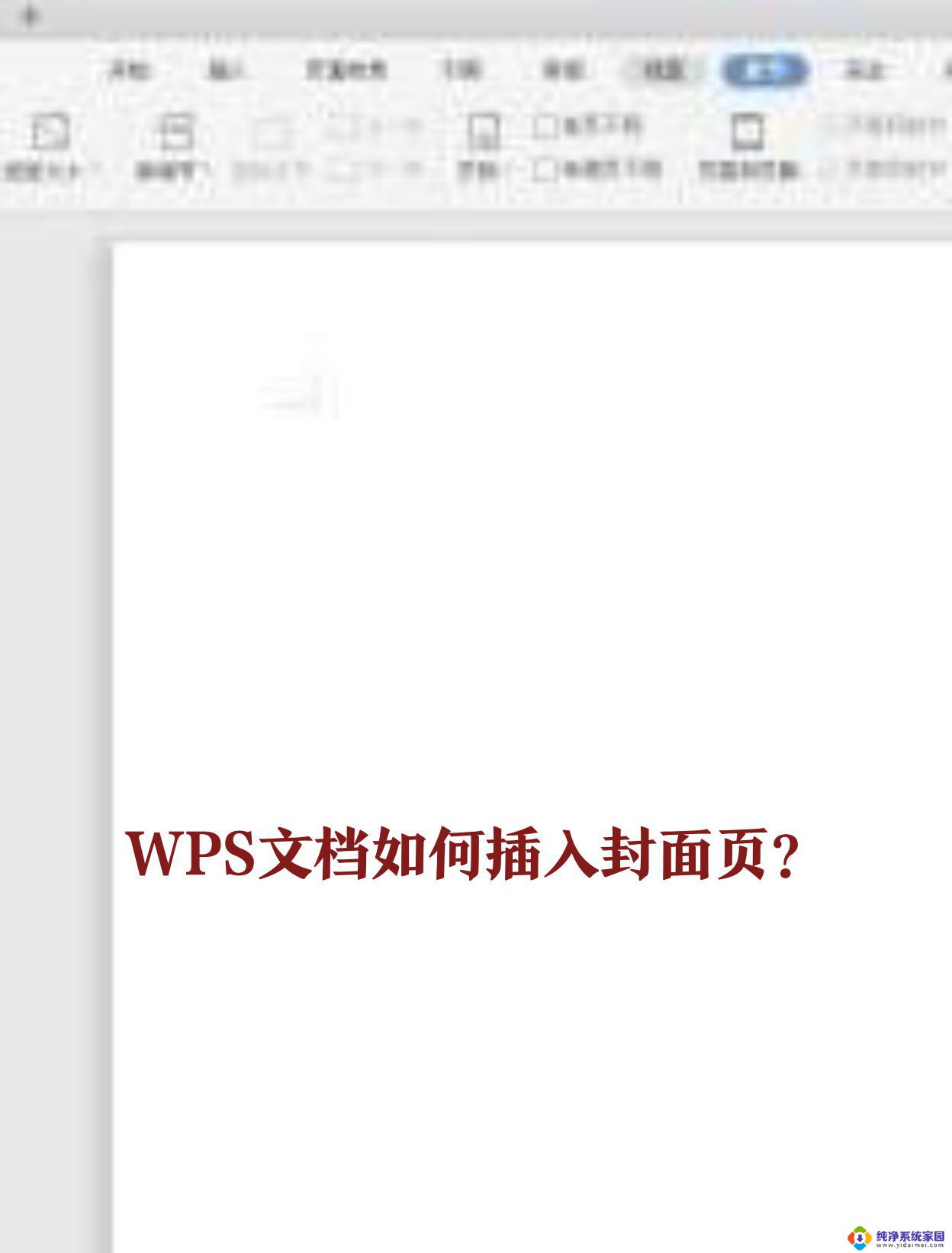
章节导航
“章节导航”是一个独立的窗口,能够对封面、目录以及节进行命名、插入、删除以及合并等操作。
插入封面页
“封面页”提供商务、简历、论文、横向等二十多种封面类型。单击选择封面页,即可在文档中插入所选的封面页。
插入目录页
“目录页”提供自动和手动两种目录页类型。单击选择预设的目录页,即可在文档中插入所选的目录页。
使用节(节:单击“编辑章节名称”,在文本框中输入节的名称,对节命名。)
选择“插入节在后”,即可在本节后插入一节空白页。
选择“删除本节”,即可删除本节所有内容。
选择“合并到上一节”,即可将本节内容合并到上节内容。
以上就是wps如何插入封面的全部内容,如有遇到相同问题的用户,请参考本文中介绍的步骤进行修复,希望本文能够对大家有所帮助。